Владельцы планшетов NOOK Tablet имеют возможность загружать тысячи программ из фирменного магазина приложений Barnes & Noble. Однако, после нехитрых манипуляций с планшетом, появляется возможность установки на него уже сотен тысяч приложений из Android Market или просто apk файлов, загруженных из интернет.
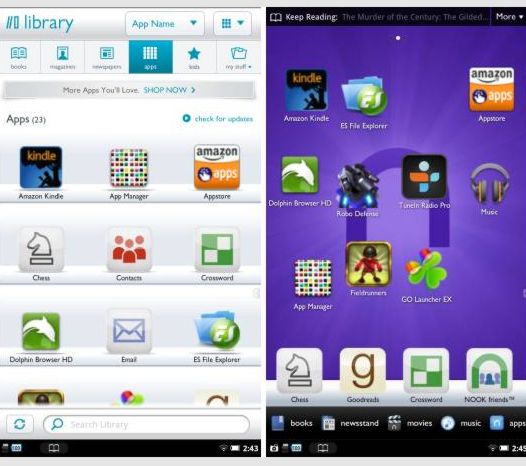
Но, к сожалению, все эти приложения не видны ни на рабочем столе планшета, ни в библиотеке его приложений. Однако и здесь есть несложный выход из создавшегося положения – установка альтернативной оболочки операционной системы, такой как GO Launcher EX. Однако не всем нравятся альтернативные лончеры, и для тех, кто хотел бы сохранить фирменный интерфейс NOOK Tablet, я хочу рассказать, как отобразить ярлыки программ, загруженных из Маркета на рабочем столе планшета.
Оказывается, и здесь все довольно просто. Для этих целей существует специальное приложение, созданное еще для электронной книги NOOK Color. Называется это приложение NOOK Color App Manager и его можно скачать из Android Market. Поэтому, прежде чем продолжать, ознакомьтесь с инструкцией по установке Android Market на планшет NOOK Tablet.
После установки на планшет приложения App Manager, его ярлык вы можете найти в библиотеке, в разделе приложений. Однако, если вы тапнете по нему, вы сможете увидеть лишь описание приложения. Чтобы достичь наших целей, и использовать App Manager для добавления на рабочий стол планшета приложений из Маркета, нам нужно сначала добавить на рабочий сам App Manager:
1. Нажмите и удерживайте ярлык App Manager.
2. В появившемся контекстном меню выберите пункт «Add to Home»
3. Нажмите кнопку N на вашем NOOK Tablet и выберите «Home»
4. После перехода к рабочему столу, вы увидите появившийся здесь ярлык App Manager.
После нажатия на ярлык App Manager на рабочем столе вы сможете увидеть список приложений, установленных на планшете, за исключением тех, которые были установлены из магазина Barnes & Noble.
Чтобы получить возможность добавления приложений из этого списка на рабочий стол планшета проделайте следующие шаги:
1. Откройте App Manager и найдите приложение, которое вы хотели бы видеть на домашнем экране планшета..
2. Нажмите и удерживайте это приложение, в появившемся меню выберите пункт «Add to Apps» option. Приложение будет добавлено в библиотеку.
3. Перейдите в библиотеку, нажав кнопку N вашего планшета и выбрав пункт «apps».
4. Найдите ярлык добавленного приложения, нажмите и удерживайте его до появления меню.
5. Выберите пункт «Add to Home».
По необходимости, повторите это с остальными приложениями.
С помощью этой процедуры вы можете разместить ярлыки любых ваших приложений на рабочем столе планшета, без установки на него альтернативного лончера.
По умолчанию, новые приложения, размещаются на домашнем экране одно сверху другого, но вы можете перетаскивать их в любое удобное для вас место рабочего стола. В отличие от большинства альтернативных оболочек, ярлыки приложений размещаются на домашнем экране планшета без выравнивания по сетке, что позволяет размещать их, как вам заблагорассудится.
Похожие материалы:
Nook Tablet. Root, установка Android Market, приложений Google и альтернативной оболочки системы.
ClockworkMod Recovery для NOOK Tablet уже в разработке.
Barnes & Noble Nook Tablet официально представлен. Технические характеристики и видео.
Управляем закачкой торрентов с помощью Android телефона или планшета
Свежие материалы:
Популярное прошлых лет
- Изучаем Android. Виджет – что это такое и как его добавить на рабочий стол.
- HP тоже имеет свой гибридный планшет с Windows 8: Envy x2
- Как подключить Android планшет к Mac через USB.
- HTC работает над новым 7-дюймовым планшетом HTC Flyer 2, конкурентом Nexus 7 и новым Kindle Fire
- Изучаем Android. Меняем настройки определения местоположения на Android устройстве
- Программа для прошивки Android устройств Mobile ODIN.
- Скачать новую версию Google Play Маркет 3.8.15
- Amazon Kindle Fire. Как установить альтернативную клавиатуру и частично русифицировать планшет
- Adobe Photoshop Touch обновился. Русский интерфейс, увеличение быстродействия и новые возможности
- Скачать живые обои MyWaterlive от ASUS Eee Pad Transformer и еще десяток других в этом стиле для Honeycomb планшетов.